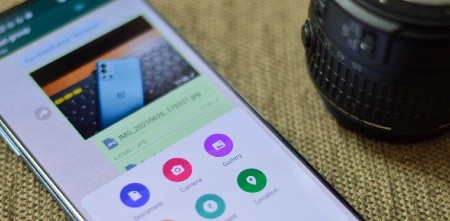آموزش ارسال عکس در واتساپ بدون افت کیفیت
واتساپ یکی از نرم افزار های پیام رسان پرطرفدار در اقصی نقاط جهان به شمار می رود که از قابلیت ارسال تصاویر، فیلم، گفت و گو و مکالمه برخوردار است. این اپلیکیشن به منظور کاهش حجم فایل، با فشرده سازی تصاویر سبب کاهش کیفیت عکس ها می گردد. در ادامه ی مبحث روش های متداول ارسال عکس در واتساپ بدون افت کیفیت را بیان می کنیم.
نرم افزار واتساپ
واتساپ یکی از نرم افزار های پر کاربرد پیام رسان در سطح جهان است که قابلیت گفت و گو، مکالمه ی صوتی، مکالمه ی تصویری، ارسال موقعیت مکانی، تصاویر، فیلم و اسناد را به کاربران ارائه می دهد.نرم افزار واتساپ در راستای ارسال تصاویر به منظور کاهش حجم فایل، افزایش سرعت گفت و گو، کاهش حجم مصرفی اینترنت و کاهش تحمیل فشار به سرور های واتساپ فایل تصاویر را فشرده سازی می کند. در طی فشرده سازی تصاویر کیفیت اصلی عکس از بین می رود.
بدین ترتیب ارسال عکس بدون کاهش کیفیت در پیام رسان واتساپ به یکی از دغدغه های کاربران این اپلیکیشن مبدل شده است. روش های متعددی در راستای ارسال تصویر در واتساپ با کیفیت اصلی وجود دارد.
مرحله ی دوم
در طی انتخاب گزینه ی " Document" یک صفحه ی نمایشی جدید باز می گردد که فایل تصاویر را به صورت فایل PDF به نمایش می گذارد.
به منظور نمایش تصاویر بر روی گزینه ی " Browse Other Docs" تعبیه شده در بالای صفحه لمس کنید.
وارد پوشه ی تصاویر شوید و عکس های مورد نظر را انتخاب کنید. سپس بر روی گزینه ی "Send" ضربه بزنید.
بدین ترتیب تصاویر منتخب عاری از هر گونه افت کیفیت و فشرده سازی به مخاطب مورد نظر ارسال خواهد شد.
تکنیک دوم: فشرده سازی فایل تصاویر به صورت ZIP یا PAR
مرحله ی دوم
در قسمت "File Name" یک باکس با عنوان " Provide a filename" تعبیه شده است. شما می توانید به صورت دلخواه یک نام را برای فایل انتخاب کنید سپس بر روی گزینه ی " Zip Files" ضربه بزنید.
در طی این فرایند تصاویر منتخب در قابل یک فایل زیپ قرار می گیرند. بدین ترتیب به منظور ذخیره ی فایل زیپ بر روی گزینه ی " Save Zip file" لمس نمایید.
پس از اتمام مراحل ذخیره سازی فایل زیپ، بر روی گزینه ی اشتراک گذاری فشار دهید. سپس تصویر زیپ شده را برای مخاطب واتساپ ارسال نمایید.
تکنیک سوم: بهره گیری از نرم افزار YOWHATSAPP
نرم افزار " YOWhatsApp" یکی از نسخه های اصلاحی ورژن رسمی واتساپ است که به واسطه ی عده ای از توسعه دهندگان گسترش یافته است.ورژن قدیمی واتساپ از قابلیت های به مراتب بالاتری نسبت به واتساپ اصلی برخوردار است. یکی از قابلیت های متمایز کننده ی نسخه ی رسمی واتساپ، اشتراک گذاری تصاویر بدون کاهش کیفیت است.
علاوه بر این ورژن قدیمی واتساپ که با عنوان " YOWhatsApp" شناخته می شود قابلیت اعمال تم هایی مختلف و نامحدود، تغییر آیکون برنامه، تغییر اطلاعیه های برنامه، ارسال 90 تصویر به صورت همزمان، اشتراک گذاری تصاویر بدون فشرده سازی، فعال سازی رمز دو مرحله ای در راستای امنیت حریم خصوصی کاربران و مشاهده ی رسانه ها بدون بارگیری را برای کاربران واتساپ به ارمغان آورده است.
مرحله ی اول
به منظور ارسال تصاویر با کیفیت از طریق " YOWhatsApp" به نصب برنامه در تلفن هوشمند اندروید نیاز است. بدین جهت ابتدا از طریق " Google Play" نسخه ی قدیمی واتساپ را دانلود نمایید.
سپس کد کشور و شماره ی تلفن همراه را در کادر مربوطه وارد نمایید و گزینه ی "Next" را انتخاب کنید.
Google Drive یکی از سرویس های قدرتمند گوگل داک به شمار می رود که قابلیت ذخیره سازی انواع فایل های مختلف در یک فضای ابری بسیار امن را برای کاربران فراهم می کند.
علاوه بر این، گوگل درایو برای کاربران فرصت اشتراک گذاری تصاویر با کیفیت را ارائه کرده است. این اپلیکیشن به صورت پیش فرض در تلفن های هوشمند اندروید نصب است.
در صورتی که بر روی تلفن همراه شما این نرم افزار وجود نداشت، می توانید به اپلیکیشن " Google Play" مراجعه نمایید و در کادر موتور جست و جو گر گوگل پلی عنوان" Google Drive" را وارد نمایید، سپس در راستای نصب اپلیکیشن اقدام کنید.
مرحله ی اول
به منظور ذخیره ی فایل تصاویر در گوگل درایو ابتدا وارد گالری تلفن همراه شوید. سپس فایل های تصاویر را به دلخواه انتخاب نمایید و با لمس گزینه ی اشتراک گذاری در " Save to Drive" تصاویر را داخل گوگل درایو ذخیره کنید.
مرحله ی سوم
پس از اتمام مراحل کپی کردن لینک تصویر، وارد نرم افزار واتساپ شوید. لینک کپی شده را در صفحه ی گفت و گو وارد نمایید و برای دوستان به اشتراک بگذارید.
در طی این فرایند مخاطبان می توانند با کلیک بر روی لینک ارسالی، تصویر مورد نظر شما را مشاهده کنند.
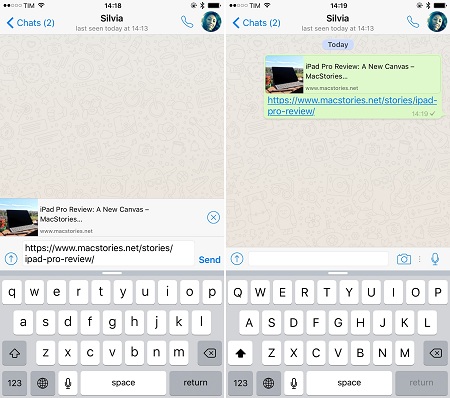 استفاده از گوگل درایو یکی از ترفندهای ارسال تصاویر در واتساپ بدون افت کیفیت است
استفاده از گوگل درایو یکی از ترفندهای ارسال تصاویر در واتساپ بدون افت کیفیت است